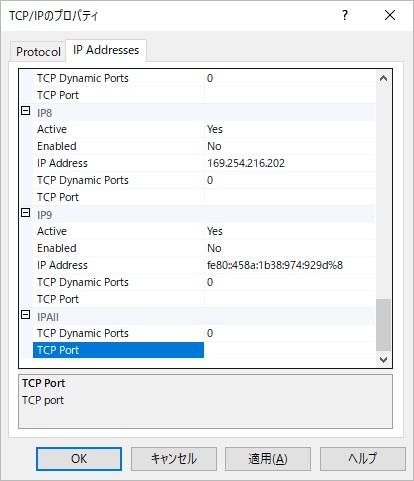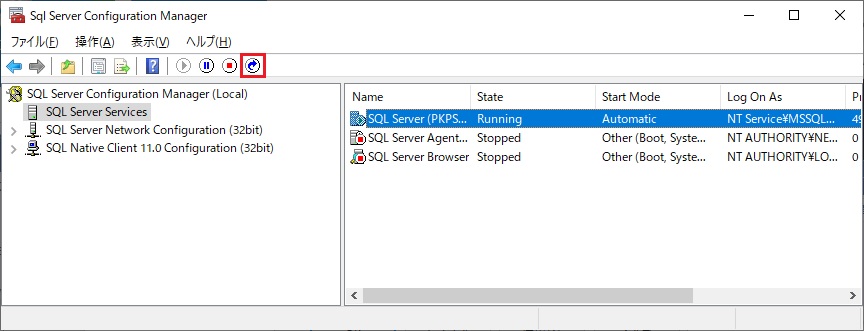SQL サーバーのポート設定
ここでは以下を行います。
- SQL Server 2014 Configuration Manager によるポート設定
- PKPlus における SQL サーバーのポート番号の設定
SQL Server 2014 Configuration Manager によるポート設定
管理者権限のある Windows ユーザーで行ってください。
- Windows スタートボタンを右クリックして「ファイル名を指定して実行(R)」を選ぶか、キーボードの Windows ロゴキーを押しながら R キーを押します。

-
上図の入力フィールドに、OS (オペレーティングシステム) の種類に合わせて以下を入力し、OK ボタンを押します。
32 ビット OS の場合:C:\Windows\System32\SQLServerManager12.msc
64 ビット OS の場合:C:\Windows\SysWOW64\SQLServerManager12.msc
Microsoft 管理コンソールがデバイスに変更を与える許可を求めるウィンドウが開きますので、はい を押します。
- SQL Server Configurarion Manager ウィンドウが表示されます。このウィンドウ左側の枠から SQL Server Network Configuration (32bit) の中にある Protocols for PKPSQL を選択し、ウィンドウ中央に表示された TCP/IP をダブルクリックします。

- 表示された TCP/IP のプロパティ ウィンドウの Protocol タブにある Enabled が Yes になっていることを確認してください。もし No に設定されている場合は、プルダウンメニューから Yes を選択します。

- IP Addresses タブの最下部 IPAll にある TCP Dynamic Ports の数値 (この例では 59906) を TCP Port に移し、OK ボタンを押します。次に表示される Warning 画面でも OK ボタンを押します。

※ TCP Dynamic Ports の値が 0 もしくは空欄の場合は、以下のように、TCP Dynamic Ports を 0、TCP Port を空欄にし、OK ボタンを押します。次に表示される Warning 画面でも OK ボタンを押します。
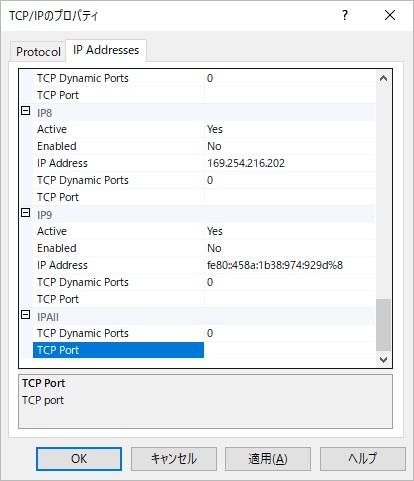
- ウィンドウ左側の枠から SQL Server Services を選択後、ウィンドウ中央に表示された SQL Server(PKPSQL) を選択し、サービスの再起動アイコン (赤枠) を押して再起動します。
※ステップ 5 で TCP Dynamic Ports の値が 0 もしくは空欄だった場合 は、再びステップ 5 から操作を行ってください。
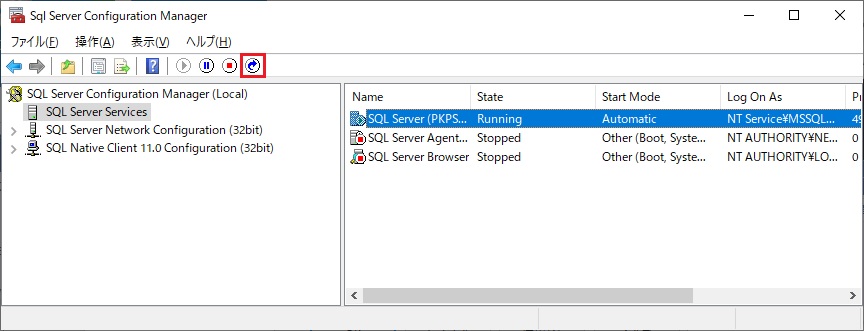
- SQL Server 2014 Configuration Manager での設定はこれで終了となります。ウィンドウを閉じます。
PKPlus における SQL サーバーのポート番号の設定
実際に PKPlus を使用する Windows ユーザーで行ってください。
- PKPlus を起動します。「Database Connection エラー」メッセージウィンドウが表示された後に、以下の Database Administration ウィンドウが表示されます。Server 欄について「localhost」の後に、コンマ(,) および上で設定した TCP Port の値 (この例では 59906) を入力し、Test ボタンを押します。
 ※ Test ボタンを押した結果、「Failed」が表示された場合は、SQL Server 2014 Configuration Manager での設定が反映されているかをもう一度確認してください (管理者権限のない Windows ユーザーで行ったことにより、設定が反映されない事例が発生しています)。
※ Test ボタンを押した結果、「Failed」が表示された場合は、SQL Server 2014 Configuration Manager での設定が反映されているかをもう一度確認してください (管理者権限のない Windows ユーザーで行ったことにより、設定が反映されない事例が発生しています)。
- OKay ボタンを押して操作は完了となります。まだ「Database Connection」エラーが発生する場合は、Cancel ボタンを押して PKPlus を終了し、引き続き、SQLサーバーのユーザー PKPlus_backup の作成および設定 を行ってください。